Er zijn veel apps beschikbaar voor de iPhone waarmee je notities kunt vergelijken met collega's of vrienden, maar Live Sketchpad is uniek in die zin dat u spraakmemo's aan afbeeldingen of schetsen kunt toevoegen en u ook kunt bellen met degenen die u aan het overleggen bent met. Als u op zoek bent naar een app waarmee u eenvoudig notities kunt vergelijken, dan is dit niet de app, maar wel als u echt wilt horen wat uw collega of vriend denkt en ideeën wilt vergelijken.
Opmerking: Opgemerkt moet worden dat deze app werd geadverteerd als werkend met iPad. Dat doet het, maar het is inheems in de iPhone 5, iPhone 6 en iPhone 6 Plus, en het werkt alleen in portretmodus. Vaak worden iPads gebruikt in een hoes of met een toetsenbord dat het in liggende modus houdt. Hierdoor is de app alleen op de iPhone beoordeeld.
Invoering
Live Sketchpad kan gratis worden gedownload van de App Winkel.

Als je de app opent, wordt je gevraagd om in te loggen. Doe dit door het land te kiezen waarin u woont samen met uw mobiele telefoonnummer. Nadat u uw nummer heeft opgegeven, stuurt het u een verificatiecode via een sms naar uw telefoon. Eenmaal aangemeld, blijft u aangemeld en is er geen optie om uit te loggen. Omdat ik terug wilde gaan en enkele van mijn gegevens wilde controleren, moest ik de app verwijderen en opnieuw installeren om terug te gaan naar het inlogscherm.
Bovendien, zoals eerder opgemerkt, heb ik de app op de iPad geprobeerd en vond ik hem niet zo handig omdat hij alleen in portretmodus werkt. Hoewel ik zowel mijn iPad als mijn iPhone met hetzelfde telefoonnummer heb aangemeld, maakten de twee geen verbinding. Documenten die op mijn iPhone zijn gemaakt, zijn niet weergegeven op mijn iPad.
Een document maken
Met Live Sketchpad kunt u uw eigen tekening maken of een foto importeren en daar notities over maken. Als je ervoor kiest om je eigen afbeelding te tekenen, hebben ze een rasterfunctie om te helpen. Het biedt zowel cel- als lijnrasters.

Ik vind het een beetje moeilijk om op het kleine scherm van mijn iPhone 5 te schetsen, raster of geen raster, dus koos ik ervoor om een foto te importeren. Ze zijn overal in ons gebied aan het bouwen, wat het transport bemoeilijkt. Nadat ik eerst had gekozen voor 'Nieuw boek starten', importeerde ik een kaart met het huis en de werklocatie van mijn dochter om haar een alternatieve manier te laten zien om naar haar werk te gaan. Ik klikte op "Bestand" om het te importeren, wat me ook de opties gaf om een afbeelding te maken of PDF, DOC of XLS te importeren.

Toen begon ik het pad naar het werk van mijn dochter te tekenen. Ik koos de penkleur in de optie "Kleur" en bleef bij de basislijndikte, maar had deze kunnen verbreden met de optie "Pixel". Er is ook een "Gum" -optie om fouten tijdens het tekenen te verwijderen. Een vervelend ding was dat wanneer ik inzoomde op de afbeelding om het pad te tekenen en vervolgens mijn kleur op rood instelde, ik automatisch uitzoomde. Ik moest de kleur kiezen en vervolgens inzoomen, en toen was het moeilijk om de afbeelding te verplaatsen en niet per ongeluk te tekenen.
Spraaknotities toevoegen
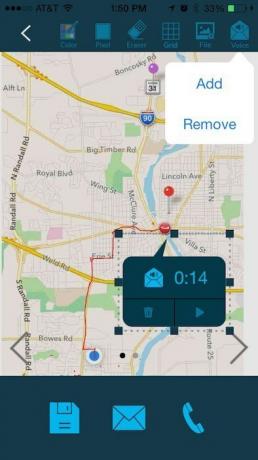
Dit is een geweldige optie. Hoewel ik op het scherm alles kon tekenen wat ik wilde, kon ik mijn dochter niet anders dan met mijn stem vertellen wat ik haar wilde vertellen. Dus maakte ik een spraaknotitie om uit te leggen dat dit een andere manier voor haar was om aan het werk te gaan. Ik gebruikte de optie "Stem" en nam mijn notitie voor haar op. Nadat het is opgenomen, kunt u het over het scherm slepen om het te plaatsen waar u het wilt hebben.
Documenten verzenden
Om dit document te verzenden, hoeft u alleen maar op het enveloppictogram onderaan het scherm te klikken. U kunt kiezen uit uw lijst met vrienden of collega's die u aan de app hebt toegevoegd. Om vrienden toe te voegen, gebruikt u de pijl-terug linksboven in het scherm en klikt u vervolgens op het pictogram "Gebruikers" in de rechterbovenhoek van het volgende scherm. Dit brengt je naar een pagina met een lijst van de mensen met wie je al hebt gelinkt en een knop "Uitnodigen" bovenaan. Als de gebruiker de app momenteel niet gebruikt, kun je ze een uitnodiging sturen naar, en als ze dat al zijn, kun je ze zoeken op telefoonnummer met het pictogram 'Toevoegen' in de rechterbovenhoek.
Andere gebruikers bellen

Zodra u en de andere gebruiker naar dezelfde afbeelding of tekening kijken, kunt u elkaar bellen en live praten. Als u op het pictogram "telefoon" rechtsonder in het documentscherm klikt, wordt de andere gebruiker gebeld en kunt u via de app converseren.
Gevolgtrekking
Er zijn meerdere toepassingen voor deze app. Nogmaals, als je gewoon op zoek bent naar een teken-app om te delen met collega's of vrienden, dan is dit niet de app voor jou. Maar als u op zoek bent naar een app om u te helpen iets visueel en verbaal uit te werken, samen met een collega of vriend, kan dit een grote hulp zijn.
Hoe deel je visuele ideeën met je vrienden? Laat het ons weten in het gedeelte Opmerkingen hieronder.
Gelieerde openbaarmaking: Make Tech Easier kan commissie verdienen op producten die zijn gekocht via onze links, wat het werk ondersteunt dat we voor onze lezers doen.


